前回の続きです。
3,サイトマップを考える。
これは二通り用意しなければなりません。
SEO用の「ロボット用」と見やすくするための「人間用」です。
・XML Sitemap Generator (ロボット用)
sitemap.xmlファイルとsitemap.xml.gzファイルをワードプレスをインストールした
フォルダの直下へアップロードします。
そしてXML Sitemap Generatorをインストールして有効化します。
これをすることで記事を投稿する毎にサイトマップのリストに追加され
そのサイトマップをロボットが見に来てくれるというわけです。
グーグルのウェブマスターツールへのアップロードも併用すると効果があるようです。
DL先
XML Sitemap Generator
日本語化
・PS Auto Sitemap (人間用)
上のサイトマップはあくまで検索エンジンロボットが検索しやすいために使用します。
PS Auto Sitemapは人間用でブログの記事をアップする毎にカテゴリにわけて
階層表示してくれます。手順は
1、PS Auto Sitemapをpluginsフォルダへアップロードして有効化。
2、page.phpファイルを作成してthemesフォルダ以下に作った自分のフォルダへ設置。
3、ダッシュボードから固定ページの設定で
PS Auto Sitemap のコードを入力して投稿。
page.phpファイルのコードはこんな感じ
固定ページへの記入タグは
この時にパーマリンクに「sitemaps」などを入れておくとURLが
http://ecomarunet.com/blog/sitemapsのようになりすっきりします。
そしてちょっと拘ってデザインを弄ってみました。
PS Auto Sitemap の設定で「シンプル」を選択して
plugins/ps-auto-sitemap/css/ps_auto_sitemap_simple.cssを
このように変更すれば
![パソコンオークション代行[パソオクどっとこむ]](https://stat.ameba.jp/user_images/20120205/17/persoauc/90/d7/j/o0540022211776277719.jpg?caw=800)
ご覧の通りかなりいけてるでしょ?^^
DL先
PS Auto Sitemap
デフォルトのデザインでも十分なのですがね。^^;
続きは次回に続きます。
3,サイトマップを考える。
これは二通り用意しなければなりません。
SEO用の「ロボット用」と見やすくするための「人間用」です。
・XML Sitemap Generator (ロボット用)
sitemap.xmlファイルとsitemap.xml.gzファイルをワードプレスをインストールした
フォルダの直下へアップロードします。
そしてXML Sitemap Generatorをインストールして有効化します。
これをすることで記事を投稿する毎にサイトマップのリストに追加され
そのサイトマップをロボットが見に来てくれるというわけです。
グーグルのウェブマスターツールへのアップロードも併用すると効果があるようです。
DL先
XML Sitemap Generator
日本語化
・PS Auto Sitemap (人間用)
上のサイトマップはあくまで検索エンジンロボットが検索しやすいために使用します。
PS Auto Sitemapは人間用でブログの記事をアップする毎にカテゴリにわけて
階層表示してくれます。手順は
1、PS Auto Sitemapをpluginsフォルダへアップロードして有効化。
2、page.phpファイルを作成してthemesフォルダ以下に作った自分のフォルダへ設置。
3、ダッシュボードから固定ページの設定で
PS Auto Sitemap のコードを入力して投稿。
page.phpファイルのコードはこんな感じ
<?php /* ▼ここからループです */ ?><?php if (have_posts()) : ?><?php while (have_posts()) : the_post(); ?><h3>店長奮闘日記</h3><br /><?php /* ▼記事本文を表示させます */ ?><?php the_content(); ?><?php endwhile; ?><?php else : ?><?php /* ▼記事が無い場合はこれが表示されます */ ?>記事はありません<?php endif; ?><?php /* ▲ここまでがループです */ ?>
固定ページへの記入タグは
<!-- SITEMAP CONTENT REPLACE POINT -->
この時にパーマリンクに「sitemaps」などを入れておくとURLが
http://ecomarunet.com/blog/sitemapsのようになりすっきりします。
そしてちょっと拘ってデザインを弄ってみました。
PS Auto Sitemap の設定で「シンプル」を選択して
plugins/ps-auto-sitemap/css/ps_auto_sitemap_simple.cssを
@charset "utf-8";/* CSS Document */#sitemap_list {margin: 0;padding: 0;line-height: 1.5;margin-left: 20px;}#sitemap_list a {text-decoration: none;}#sitemap_list li {list-style-type: none;background: url(../images/cube/icon_package.gif) no-repeat 0 0.5em;font-size: 14px;margin-left: 10px;padding: 5px 0 0 20px;}#sitemap_list li ul {margin: 0;padding: 5px 0 0 0;}#sitemap_list li li {font-size: 14px;font-weight: normal;background: url(../images/business/ico_lv2.png) no-repeat 0 0.5em;margin: 0 0 3px 15px;padding: 0 0 0 15px;}#sitemap_list li li li {background: url(../images/business/ico_lower_lv.png) no-repeat 0 0.5em;}#sitemap_list .posts_in_category {position: absolute;padding-left: 10px;}#sitemap_list .posts_in_category a {background: url(../images/business/ico_lower_lv.png) no-repeat center;text-indent: -9999px;display: block;width: 1.2em;height: 1.2em;border: solid 1px #ccc;}
このように変更すれば
![パソコンオークション代行[パソオクどっとこむ]](https://stat.ameba.jp/user_images/20120205/17/persoauc/90/d7/j/o0540022211776277719.jpg?caw=800)
ご覧の通りかなりいけてるでしょ?^^
DL先
PS Auto Sitemap
デフォルトのデザインでも十分なのですがね。^^;
続きは次回に続きます。
本家サイト「エコマルどっとこむ」のWordPressがやっとこさ落ち着いたので
忘れないうちにまとめておこうと思う。
WordPress本体の基本概念やインストール方法などはいろんなところで
紹介されているので割愛させていただくとして、それ以外の
今回自分がやったことを記事にします。
1,トップ画面のそれぞれの記事を省略して最後に「続きを読む」のリンクをつける。
単純に省略するだけなら前回記事で紹介したようにthe_excerptタグ+WP Multibyte Patchの
有効化で可能になります。ところが末尾が[...]になるだけなので見栄えが悪い。
それとこの末尾に「続きを読む」などのリンクを貼ると購買意欲が増すらしい。
ってことでこちらのサイトを参考にさせていただきました。
the_excerptで抜粋有無・本文長短・moreタグを考慮して「続きを読む」をつける。
こんな感じになりました。
↓
店長奮闘日記
2,サイドバーのカテゴリーに記事数を付加する。
まず、sidebar.phpに上記コードを埋め込みます。
そしてダッシュボードを開き「外観」→「ヴィジェット」で
右横のサイドバーへドラッグ&ドロップ。
すると、「投稿数を表示」というチェックボタンが出てくるので
チェックして保存ボタンを押すと反映されるようになります。
忘れないうちにまとめておこうと思う。
WordPress本体の基本概念やインストール方法などはいろんなところで
紹介されているので割愛させていただくとして、それ以外の
今回自分がやったことを記事にします。
1,トップ画面のそれぞれの記事を省略して最後に「続きを読む」のリンクをつける。
単純に省略するだけなら前回記事で紹介したようにthe_excerptタグ+WP Multibyte Patchの
有効化で可能になります。ところが末尾が[...]になるだけなので見栄えが悪い。
それとこの末尾に「続きを読む」などのリンクを貼ると購買意欲が増すらしい。
ってことでこちらのサイトを参考にさせていただきました。
the_excerptで抜粋有無・本文長短・moreタグを考慮して「続きを読む」をつける。
こんな感じになりました。
↓
店長奮闘日記
2,サイドバーのカテゴリーに記事数を付加する。
<?php if ( function_exists('dynamic_sidebar') ) dynamic_sidebar(); ?>まず、sidebar.phpに上記コードを埋め込みます。
そしてダッシュボードを開き「外観」→「ヴィジェット」で
右横のサイドバーへドラッグ&ドロップ。
すると、「投稿数を表示」というチェックボタンが出てくるので
チェックして保存ボタンを押すと反映されるようになります。


「階層を表示」にもチェックを入れるとこのようにカテゴリー設定での階層構造が反映されます。
ちょっと長くなったので続きは次回。
本家のサイト、エコマルどっとこむにWordPressを組み込んでみました。
ところがindex.phpの中にthe_excerpt();というタグを入れても
一覧の表示が省略化されない。

いろいろ調べた結果、どうやらWordPressにデフォルトで入っている
プラグイン、WP Multibyte Patchというのを有効化しないといけないみたい。
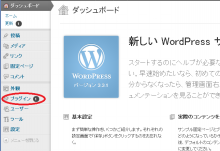

有効化すると。。。

こんな感じで[...]が末尾に表示されて省略化します。^^
これにて一件落着。
ところがindex.phpの中にthe_excerpt();というタグを入れても
一覧の表示が省略化されない。

いろいろ調べた結果、どうやらWordPressにデフォルトで入っている
プラグイン、WP Multibyte Patchというのを有効化しないといけないみたい。
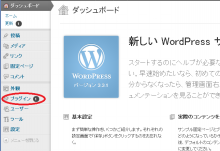

有効化すると。。。

こんな感じで[...]が末尾に表示されて省略化します。^^
これにて一件落着。
早速の記事はホームページネタ。
実際の仕事はハード系になるのですがホームページも
自作してるので自サイト(パソオクどっとこむ)の
制作記事もちょくちょくアップする予定です。
さて表題の共有SSLですが前から疑問に感じてたことが
解決したのでメモも兼ねて書いておこうと思います。
お問い合わせフォームや申し込みフォームで
サクラインターネットの共有SSLを使用してるのですが
ある日突然下のような表記になってしまいました。


これはどういうことかというと、
SSLは効いてるけど一部効いてないよってことみたいです。
一応暗号化させてるのだから問題ないような気がするのですが
見たくれはよくないですよね。^^;
これを改善したくていろいろ調べてわかったことなのですが
絶対パスを指定するとき、
同じサーバー(IPアドレス)の絶対パスなら
httpから始まるURLで指定できる。
ところが
使用中のサーバー以外のリンクを貼りつけると
上の写真のような警告が出る。
対策はhttp:の部分を省いたり相対パスで指定する。
ようはhttpから始まる外部リンクを貼ると暗号化されないよってことなんですね。
よく考えれば確かにそのとーーり、ですよね。^^
初めての方でも安心!
パソコンを売るならオークション代行へ
【まとめ】
◎httpからはじまる外部リンクは使用しない。
◎内部リンクは絶対パスを使用する。
実際の仕事はハード系になるのですがホームページも
自作してるので自サイト(パソオクどっとこむ)の
制作記事もちょくちょくアップする予定です。
さて表題の共有SSLですが前から疑問に感じてたことが
解決したのでメモも兼ねて書いておこうと思います。
お問い合わせフォームや申し込みフォームで
サクラインターネットの共有SSLを使用してるのですが
ある日突然下のような表記になってしまいました。

これはどういうことかというと、
SSLは効いてるけど一部効いてないよってことみたいです。
一応暗号化させてるのだから問題ないような気がするのですが
見たくれはよくないですよね。^^;
これを改善したくていろいろ調べてわかったことなのですが
絶対パスを指定するとき、
同じサーバー(IPアドレス)の絶対パスなら
httpから始まるURLで指定できる。
ところが
使用中のサーバー以外のリンクを貼りつけると
上の写真のような警告が出る。
対策はhttp:の部分を省いたり相対パスで指定する。
ようはhttpから始まる外部リンクを貼ると暗号化されないよってことなんですね。
よく考えれば確かにそのとーーり、ですよね。^^
初めての方でも安心!
パソコンを売るならオークション代行へ
【まとめ】
◎httpからはじまる外部リンクは使用しない。
◎内部リンクは絶対パスを使用する。
はじめてのアメブロです。
パソコン専門のオークション代行をやっています。
パソコンに関するあんなことこんなこと、
お役に立てる記事をアップしていきたいと思います。
どうぞ、よろしくお願いします。
不要なパソコンがあったらオークション代行へ!
↓↓↓↓↓↓↓↓↓↓↓↓↓↓↓↓↓↓
パソコン専門オークション代行サービスの
パソオクどっとこむ
パソコン専門のオークション代行をやっています。
パソコンに関するあんなことこんなこと、
お役に立てる記事をアップしていきたいと思います。
どうぞ、よろしくお願いします。
不要なパソコンがあったらオークション代行へ!
↓↓↓↓↓↓↓↓↓↓↓↓↓↓↓↓↓↓
パソコン専門オークション代行サービスの
パソオクどっとこむ